Видеозвонки в Asterisk
В статье рассматривается настройка Asterisk для обеспечения видеосвязи между абонентами (на примере софтфонов, поддерживающих видео — Ekiga и MicroSIP). Для настройки используется Asterisk 13.28.1, Freepbx 13, ОС CentOS 7. Сначала необходимо в глобальных настройках включить поддержку видео. Для этого перейти Settings(Настройки) —> Asterisk SIP Settings(Настройки SIP) вкладка Chan SIP Settings: В разделе Video codecs(Видео кодеки) […]
В статье рассматривается настройка Asterisk для обеспечения видеосвязи между абонентами (на примере софтфонов, поддерживающих видео — Ekiga и MicroSIP). Для настройки используется Asterisk 13.28.1, Freepbx 13, ОС CentOS 7.
Сначала необходимо в глобальных настройках включить поддержку видео. Для этого перейти Settings(Настройки) —> Asterisk SIP Settings(Настройки SIP) вкладка Chan SIP Settings:
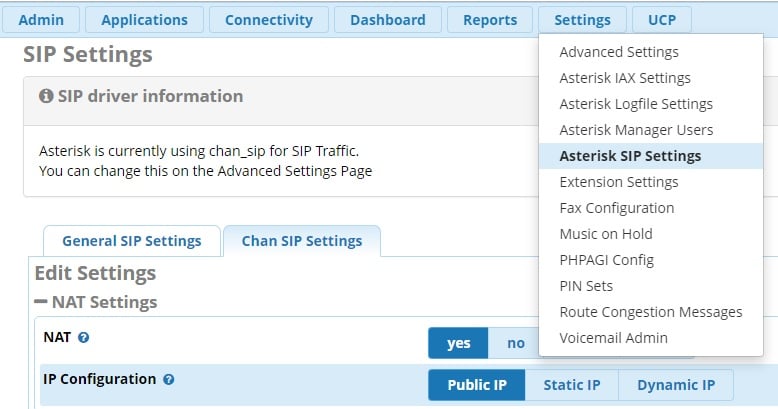
В разделе Video codecs(Видео кодеки) включаем поддержку видео – переводим Video Support (Поддержка работы видео режима) в состояние Enabled(Разрешено).
Далее необходимо отметить поддерживаемые видео кодеки
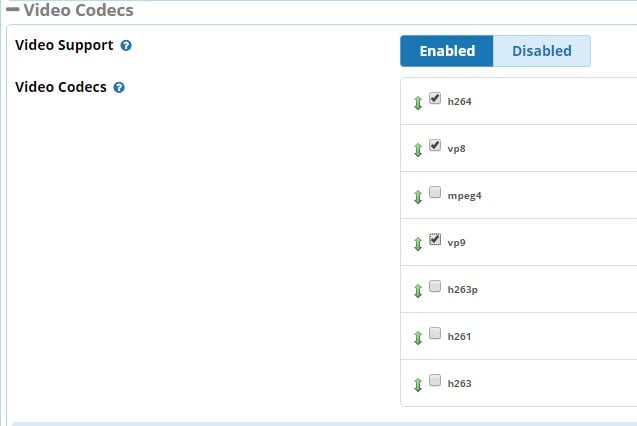
Нажимаем Submit(Сохранить) и создаем внутренние номера. Переходим Applications(Приложения) —> Extensions(Номера). Выбираем Add Extension(Добавить номер) —> Add new chan_SIP Extension(Добавить новый Chan_SIP номер).
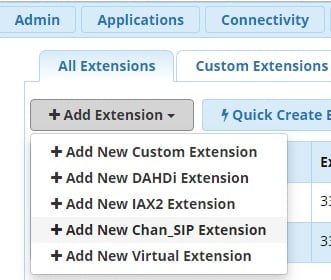
Далее задаем внутренний номер и переходим на вкладку Advanced(Дополнительно). Для включения поддержки видео для данного добавочного номера необходимо переключить параметр Video Support(Передача видео) в значение Yes(Да).
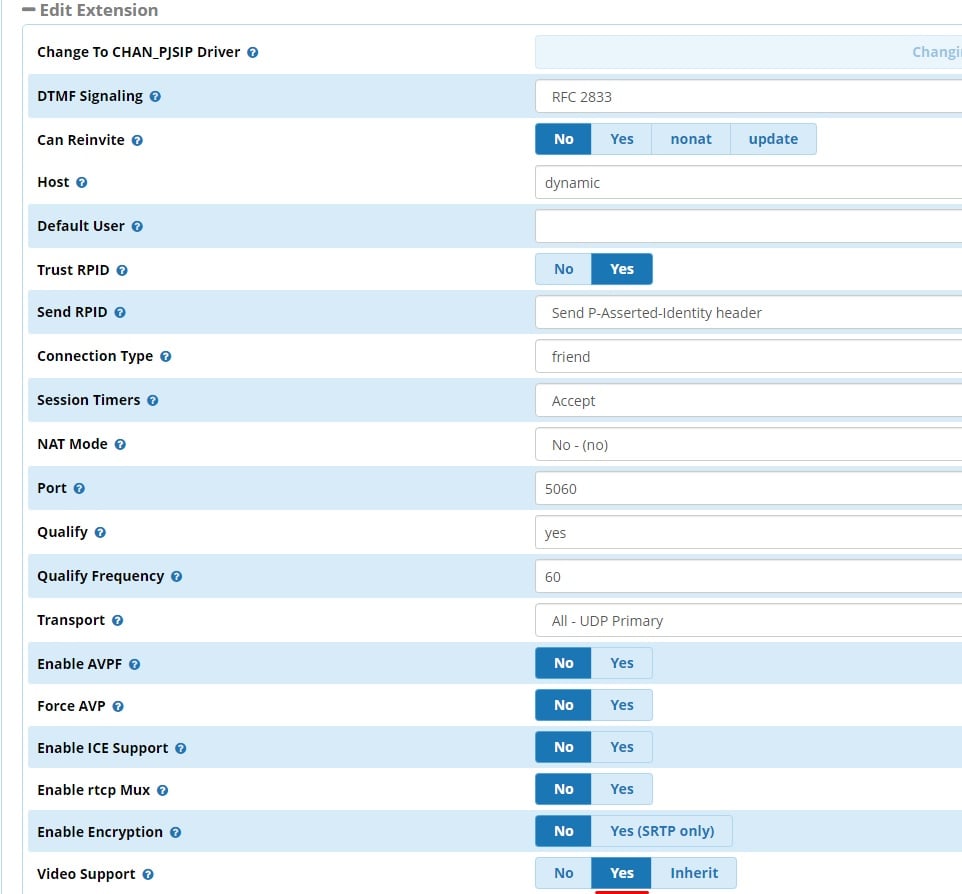
После этого нажать Submit(Сохранить) и, вверху справа, Apply Config(Применить). Также создаем остальные добавочных, для которых необходимо включить поддержку видеозвонков.
В Asterisk Vanilla (без веб-интерфейса)
В sip.conf:
[general]
videosupport=yes ; включаем поддержку видео в Asterisk
[331]
type=friend
username=101
secret=password
host=dynamic
context=from-internal
callerid=331 <331>
disallow=all ; запрещаем все кодеки, кроме разрешенного диапазона
allow=ulaw
allow=alaw
allow=gsm
allow=h264 ; H.264 - используемый видео кодек
dtmfmode=rfc2833 ; передача dtmf нажатий в аудио канале не поддерживается в таких кодеках как gsm, поэтому лучше использовать значение rfc2833
canreinvite=no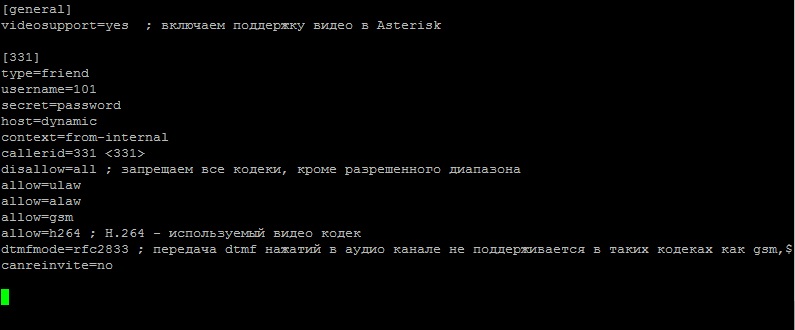
Для применения настроек в Asterisk Vanilla выполняем:
asterisk –rvvv
CLI> sip reloadНастройка софтфонов.
В статье рассматриваются софтфоны Ekiga и MicroSIP. Существуют и другие софтфоны с поддержкой видео. См. подробнее в статьях обзоры софтфонов для Windows, сравнительная характеристика софтфонов для Andoid.
Добавляем аккаунт в Ekiga.
В меню переходим Правка – > Учетные записи(Ctrl + E). В открывшемся окне Учетные записи –> Настройка учетных записей SIP
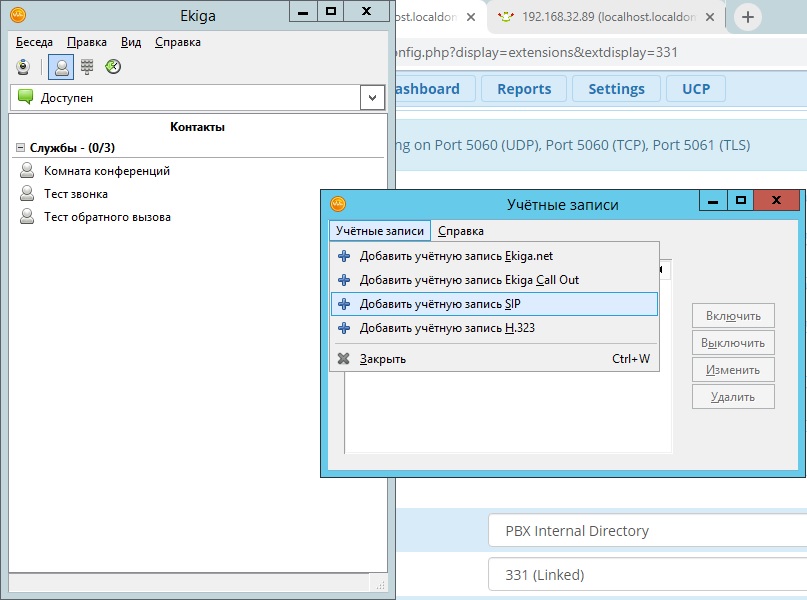
Вводим учетные данные: имя, пользователь, регистратор (сервер), пользователь аутентификации, пароль.
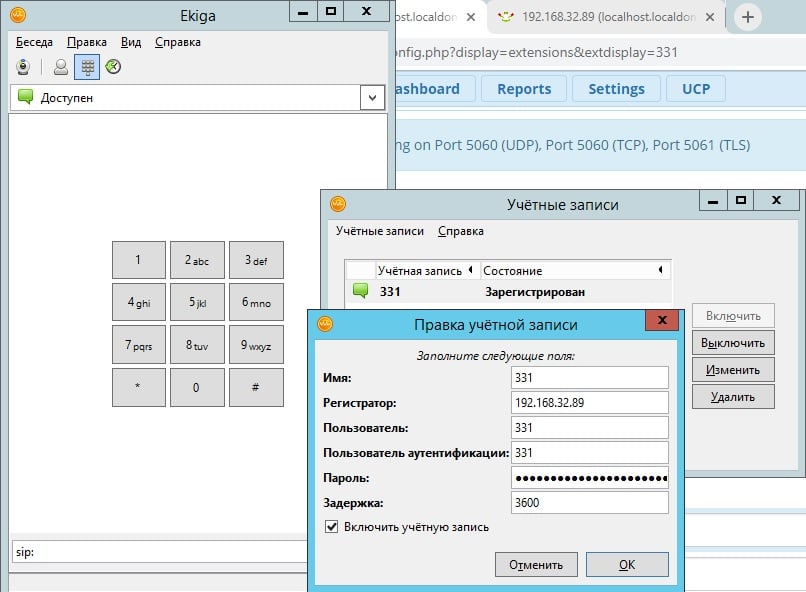
Также переходим в настройки софтфона Правкаà Параметры. В разделе Видео àКодеки, выбираем параметры (максимальная полоса пропускания, частота кадров, разрешенные аудио и видеокодеки).
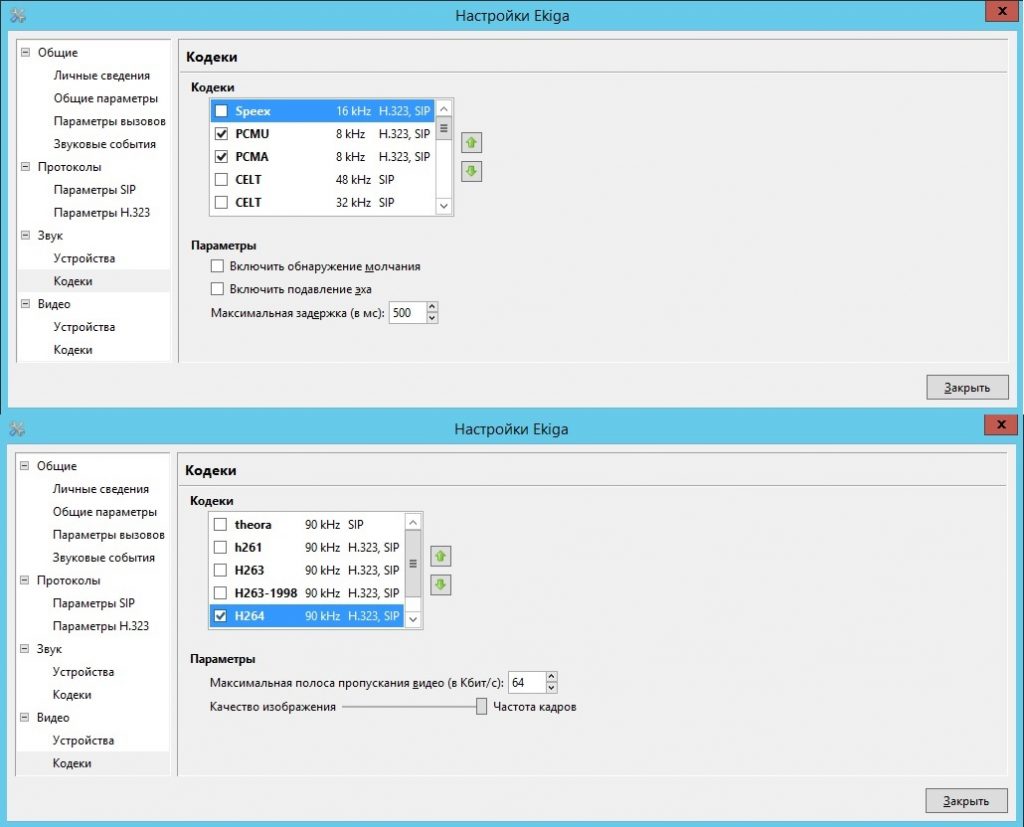
Аналогично настраиваем второй софтфон MicroSIP.
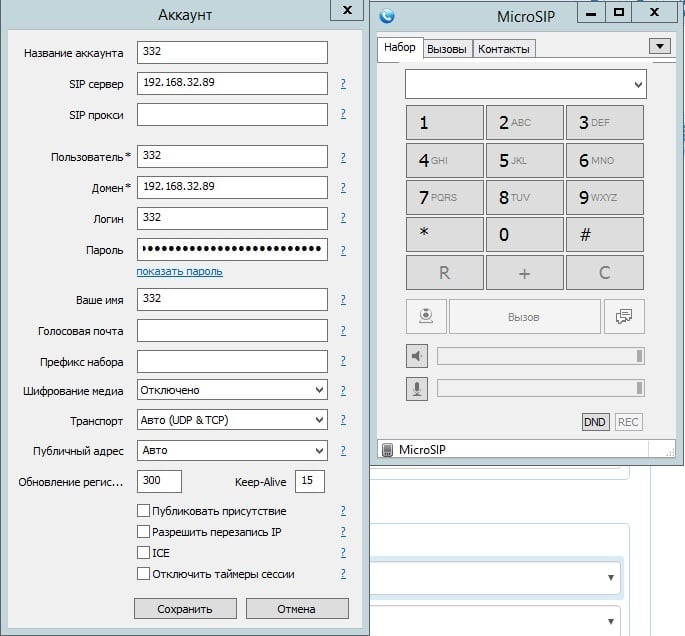
Переходим в Настройки(Ctrl + P), отмечаем разрешенные кодеки и битрейт видео.
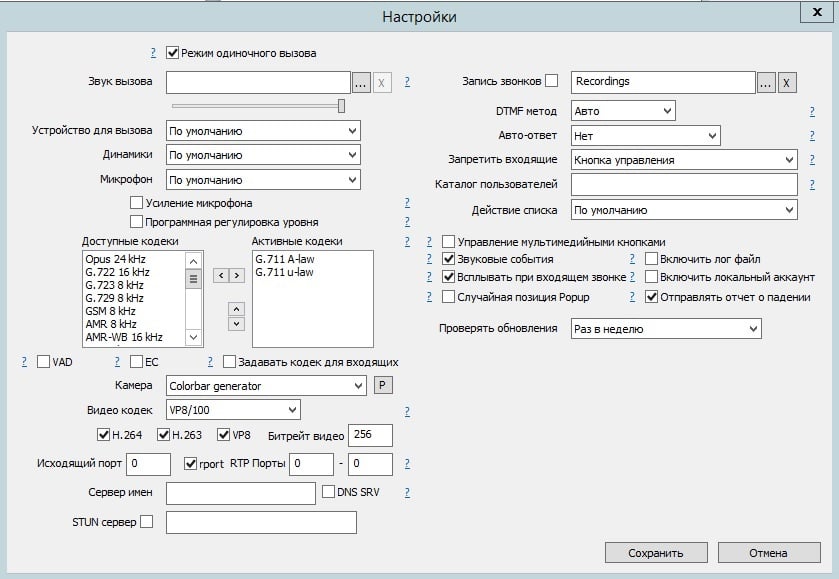
После этого можно совершать и принимать видеозвонки.
Также для стабильной работы, возможно, потребуется настроить приоретизацию VoIP трафика. Настройка QoS для маршрутизатора Mikrotik описана в статье.

Остались вопросы?
Я - Компаниец Никита, менеджер компании Voxlink. Хотите уточнить детали или готовы оставить заявку? Укажите номер телефона, я перезвоню в течение 3-х секунд.
категории
- DECT
- Linux
- Вспомогательный софт при работе с Asterisk
- Интеграция с CRM и другими системами
- Интеграция с другими АТС
- Использование Elastix
- Использование FreePBX
- Книга
- Мониторинг и траблшутинг
- Настройка Asterisk
- Настройка IP-телефонов
- Настройка VoIP-оборудования
- Новости и Статьи
- Подключение операторов связи
- Разработка под Asterisk
- Установка Asterisk
VoIP оборудование
ближайшие курсы
Новые статьи
10 доводов в пользу Asterisk
Распространяется бесплатно.
Asterisk – программное обеспечение с открытым исходным кодом, распространяется по лицензии GPL. Следовательно, установив один раз Asterisk вам не придется дополнительно платить за новых абонентов, подключение новых транков, расширение функционала и прочие лицензии. Это приближает стоимость владения станцией к нулю.
Безопасен в использовании.
Любое программное обеспечение может стать объектом интереса злоумышленников, в том числе телефонная станция. Однако, сам Asterisk, а также операционная система, на которой он работает, дают множество инструментов защиты от любых атак. При грамотной настройке безопасности у злоумышленников нет никаких шансов попасть на станцию.
Надежен в эксплуатации.
Время работы серверов некоторых наших клиентов исчисляется годами. Это значит, что Asterisk работает несколько лет, ему не требуются никакие перезагрузки или принудительные отключения. А еще это говорит о том, что в районе отличная ситуация с электроэнергией, но это уже не заслуга Asterisk.
Гибкий в настройке.
Зачастую возможности Asterisk ограничивает только фантазия пользователя. Ни один конструктор шаблонов не сравнится с Asterisk по гибкости настройки. Это позволяет решать с помощью Asterisk любые бизнес задачи, даже те, в которых выбор в его пользу не кажется изначально очевидным.
Имеет огромный функционал.
Во многом именно Asterisk показал какой должна быть современная телефонная станция. За многие годы развития функциональность Asterisk расширилась, а все основные возможности по-прежнему доступны бесплатно сразу после установки.
Интегрируется с любыми системами.
То, что Asterisk не умеет сам, он позволяет реализовать за счет интеграции. Это могут быть интеграции с коммерческими телефонными станциями, CRM, ERP системами, биллингом, сервисами колл-трекинга, колл-бэка и модулями статистики и аналитики.
Позволяет телефонизировать офис за считанные часы.
В нашей практике были проекты, реализованные за один рабочий день. Это значит, что утром к нам обращался клиент, а уже через несколько часов он пользовался новой IP-АТС. Безусловно, такая скорость редкость, ведь АТС – инструмент зарабатывания денег для многих компаний и спешка во внедрении не уместна. Но в случае острой необходимости Asterisk готов к быстрому старту.
Отличная масштабируемость.
Очень утомительно постоянно возвращаться к одному и тому же вопросу. Такое часто бывает в случае некачественного исполнения работ или выбора заведомо неподходящего бизнес-решения. С Asterisk точно не будет такой проблемы! Телефонная станция, построенная на Asterisk может быть масштабируема до немыслимых размеров. Главное – правильно подобрать оборудование.
Повышает управляемость бизнеса.
Asterisk дает не просто набор полезных функций, он повышает управляемость организации, качества и комфортности управления, а также увеличивает прозрачность бизнеса для руководства. Достичь этого можно, например, за счет автоматизации отчетов, подключения бота в Telegram, санкционированного доступа к станции из любой точки мира.
Снижает расходы на связь.
Связь между внутренними абонентами IP-АТС бесплатна всегда, независимо от их географического расположения. Также к Asterisk можно подключить любых операторов телефонии, в том числе GSM сим-карты и настроить маршрутизацию вызовов по наиболее выгодному тарифу. Всё это позволяет экономить с первых минут пользования станцией.








 База знаний
База знаний  IP-АТС
IP-АТС  Оборудование
Оборудование  О нас
О нас 






















